Сегодня мы расскажем, как закачать фильм на iPad из интернета. На этом устройстве удобно просматривать не только фотографии, но и киноленты либо видеоклипы. Данное устройство управляется операционной системой iOS. Приведенную инструкцию во многом можно считать универсальной, поскольку она подойдет и для других разработок Apple, среди которых iPod и iPhone.
Загрузка приложения
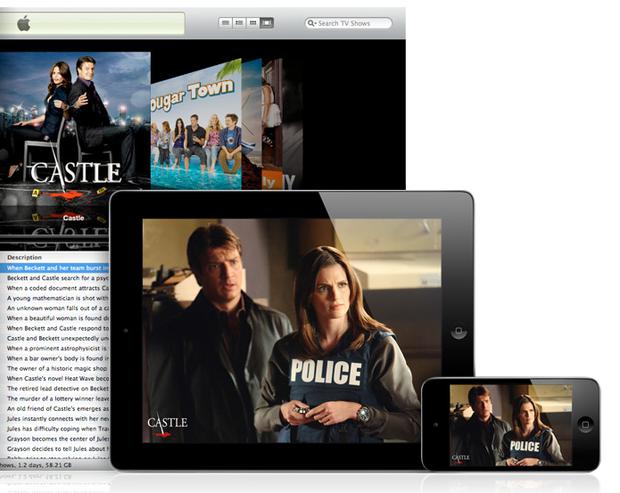
Сначала опишем, как закачать фильмы на iPad через iTunes. Следует отметить, что это самый простой способ. Устанавливаем iTunes, если он отсутствует. Загружаем последнюю версию приложения с официального сайта.
Если вы задаетесь вопросом, как закачать фильм на iPad с компьютера, но при этом находитесь в среде операционной системы OS X, помните, что iTunes по умолчанию в ней присутствует. Можете пропустить этот шаг.
Базовый вариант
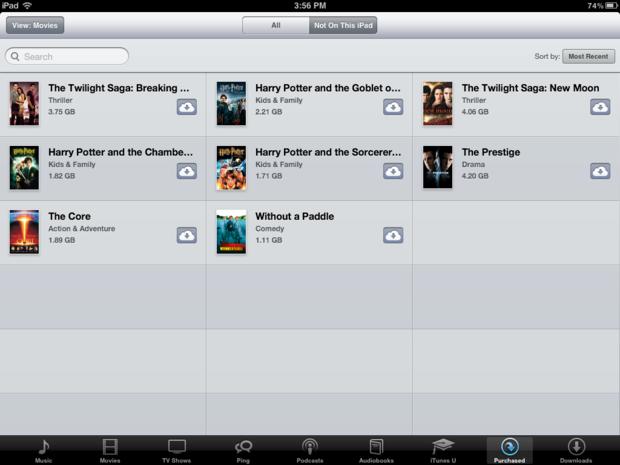
Для решения вопроса: «Как закачать фильмы на iPad?» в первую очередь их необходимо подготовить. При этом следует учитывать, что гаджеты Apple умеют воспроизводить по умолчанию лишь файлы формата MP4, которые упакованы в контейнер M4V. Если предстоит иметь дело с другим исходным расширением, используем подходящий конвертер.
С его помощью преобразуем видео в MP4. Для этого, к примеру, подойдет приложение Free MP4 Video Converter. Также существует множество онлайн-сервисов с подходящим набором функций. На выходе получаем файл mp4 или m4v. Далее создаем отдельную папку. В нее помещаем подготовленные видео. Подключаем устройство посредством кабеля к компьютеру, открываем iTunes.
Запускаем панель управления гаджетом, в настройках отмечаем галочкой пункт «Обрабатывать видео вручную». Нажимаем на кнопку «Применить». Переходим в раздел «На этом устройстве», выбираем вкладку «Фильмы». Перетаскиваем видео в указанное место из созданной ранее папки. На этом процесс завершается. Синхронизации он не требует.
Однако можно воспользоваться также стандартным способом. Тогда ничего не нужно отмечать галочкой в настройках. Добавляем фильмы в медиатеку. Используем функцию «Синхронизировать» во вкладке «Фильмы». Связываем устройство с медиатекой.
Облака
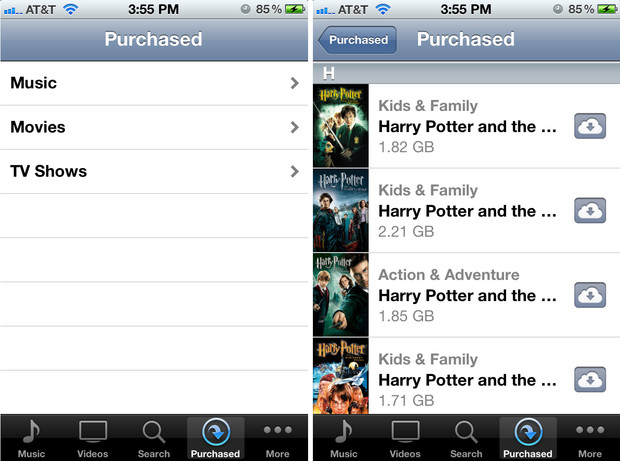
Для решения вопроса: «Как закачать фильмы на iPad?» можно использовать один из специальных сервисов, к примеру, Dropbox. Итак, в облачном хранилище создаем папку. Добавляем в нее нужные видеозаписи. Затем открываем соответствующее приложение на iPad. Находим в нем папку с подготовленными видеозаписями.
Если вас интересует, как закачать фильм на iPad без компьютера, помните, что это можно сделать непосредственно из «облака». Кроме того, такое хранилище позволяет просматривать видео без обязательной загрузки его на устройство. Этот способ можно отнести к довольно простым, однако он требует свободного пространства на облаке и регистрации в одном из соответствующих сервисов.
Сторонние проигрыватели
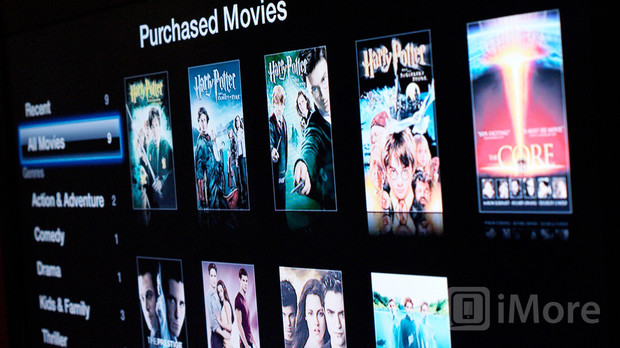
Предыдущие способы дают возможность смотреть фильмы при помощи стандартного проигрывателя Apple. Существует возможность воспроизводить видео в других плеерах. Для этого существует множество приложений. Их преимущество заключается в том, что они способны воспроизводить как расширение MP4, так и другие форматы.
При том, что каждое приложение имеет свои особенности. Ответить на вопрос: «Как закачать фильмы на iPad?» таким способом можно, используя общий алгоритм. Подключаем устройство к компьютеру посредством кабеля, запускаем iTunes. Затем переходим к настройкам гаджета и открываем вкладку «Приложения». Пролистываем вниз, находим пункт «Общие файлы».
Здесь можно напрямую загрузить материал в приложение. Нажимаем на кнопку «Добавить». Также можно перетащить нужное видео в соответствующее окно, выбрав программу заранее.
Когда в устройство будет загружен файл, можно открывать приложение, там будет выбранный фильм. Отдельно следует сказать о такой разработке, как AV Player (HD). Данное приложение позволяет по Wi-Fi скачивать видео с вашего компьютера.
Apple Connection Kit
Данный аксессуар необходим для того, чтобы закачивать с карт памяти фотографии в iPad. Но для решения нашего вопроса важно подчеркнуть, что с его помощью можно также загружать фильмы. Этот процесс имеет свои особенности. Этот способ нельзя считать универсальным, он подходит исключительно для iPad.
Также следует помнить, что этот инструмент рассчитан на передачу данных с флеш-накопителей, на которые файлы записывались посредством цифрового фотоаппарата. Последнее ограничение можно обойти. Формат видеофайлов в данном случае – исключительно m4v. Можно как конвертировать, так и получать из Интернета подходящие файлы.
На карте памяти создаем папку под названием DCIM. Файлы фильмов переименовываем таким образом PICT0001.mp4, помещаем их на SD. Вставляем карту в переходник, подключаем к iPad.
Далее импортируем видео, используя официальное приложение «Фото». Вот и все. Приобрести этот инструмент можно в магазине Apple. Для старого разъема существует Apple iPad Camera Connection Kit и Lightning – для нового.
Полезные советы
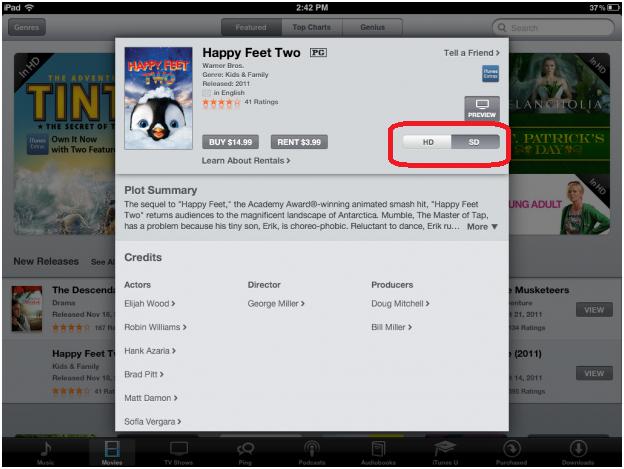
Если вы задаетесь вопросом: «Как закачать фильмы на iPad?», следует знать еще о нескольких важных вещах. Как уже было сказано, данное устройство, по умолчанию, распознает исключительно формат видео MP4. Руководство Apple признало его наиболее удобным не без оснований. Его основное преимущество – это высокое качество звука и изображения даже в условиях сильного сжатия.
Самый быстрый способ получения фильма на устройстве – это его приобретение в магазине iStore. Приложение iTunes предлагает пользователю обширный список кинолент и предоставляет возможность поиска. После оплаты фильм будет доступен для скачивания, его легко загрузить на устройство. Единственный недостаток такого способа – он влечет за собой значительные финансовые траты.
Мы уже упоминали, что для решения интересующей нас задачи подходит приложение AV Player (HD), теперь расскажем немного подробнее. Интерфейс данного инструмента нуждается в определенной доработке, однако богатая функциональная часть компенсирует этот недостаток. Приложение умеет обрабатывать почти все типы видео.
Здесь присутствуют обширные настройки. Самой полезной функцией можно считать возможность запуска и отключения декодеров. Это позволяет некоторым форматам максимально плавно воспроизводиться. Основное меню представляет собою список загруженного контента. Материалы можно переименовывать по своему усмотрению. Также есть возможность устанавливать пароли и создавать новые папки.
Возле каждого видео представлена основная информация: продолжительность воспроизведения, объем, формат, а также участок, на котором был прерван просмотр.






























